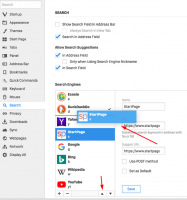Jak nakonfigurovat přístup k e-mailu Outlook.com přes IMAP v Thunderbirdu
Před několika dny, Microsoft aktivoval protokol IMAP pro účty Outlook.com. To je rozhodně dobrá zpráva pro všechny uživatele alternativních e-mailových klientů, jako je Mozilla Thunderbird. Přístup k poštovní schránce přes protokol IMAP poskytuje několik výhod oproti POP3, což byla jediná možnost dostupné pro uživatele Outlook.com/Hotmail dříve, pokud nepoužívali Live Mail společnosti Microsoft aplikace. S IMAP máte přístup ke všem složkám na vašem serveru. IMAP také ukládá stav „přečteno/nepřečteno“ pro všechny vaše zprávy a také kompletní seznam vašich zpráv zpráv, které jsou přístupné prostřednictvím všech instancí vašich e-mailových klientů, dokonce i přes více zařízení.
Zde jsou pokyny, jak nakonfigurovat IMAP v e-mailové aplikaci Thunderbird.
Thunderbird je nejpopulárnější freewarový e-mailový klient, který je dostupný pro Windows, Linux a Mac. Zpočátku to byla součást Mozilla Internet Suite, která byla rozdělena do samostatných aplikací.
Jsem uživatelem Thunderbirdu již dlouhou dobu, tato aplikace se mi velmi líbí.
1. Klikněte na tlačítko nabídky na pravé straně hlavního okna Thunderbirdu a přejděte na „Nástroje-Možnosti-Nastavení účtu“.
Pokud máte aktivovanou nabídku, budete moci kliknout přímo na položku nabídky „Nástroje“.
2. Přidejte nový účet pomocí rozbalovacího tlačítka v dolní části seznamu účtů vlevo:
3. Vyplňte všechna pole v dialogovém okně "Nastavení poštovního účtu" a klikněte na tlačítko "Pokračovat":
5. Nyní vyplňte podrobnosti, jak je znázorněno na následujícím obrázku:
Podívejme se, nastavení musí být následující:
- Příchozí IMAP.
- server: imap-mail.outlook.com
- Port serveru: 993
- šifrování: SSL
- Odchozí SMTP.
- server: smtp-mail.outlook.com
- Port serveru: 587
- šifrování: TLS
Pomocí těchto nastavení budete moci přistupovat k e-mailu Outlook.com přes IMAP v jakémkoli e-mailovém klientovi, který podporuje IMAP, nejen v Thunderbirdu. Téměř všichni e-mailoví klienti dnes podporují IMAP.